Multipass 简介
# Multipass 安装
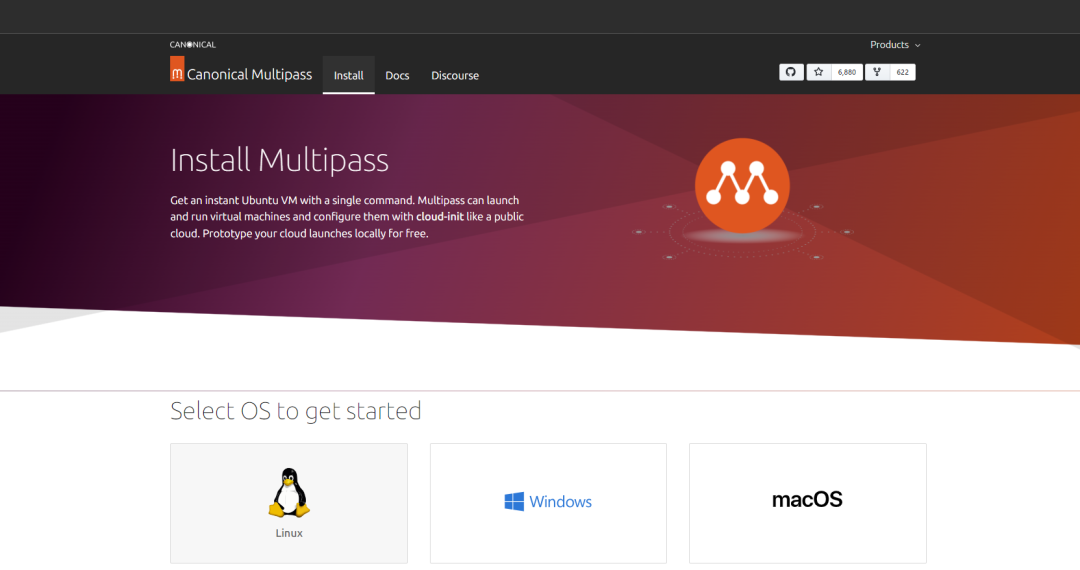
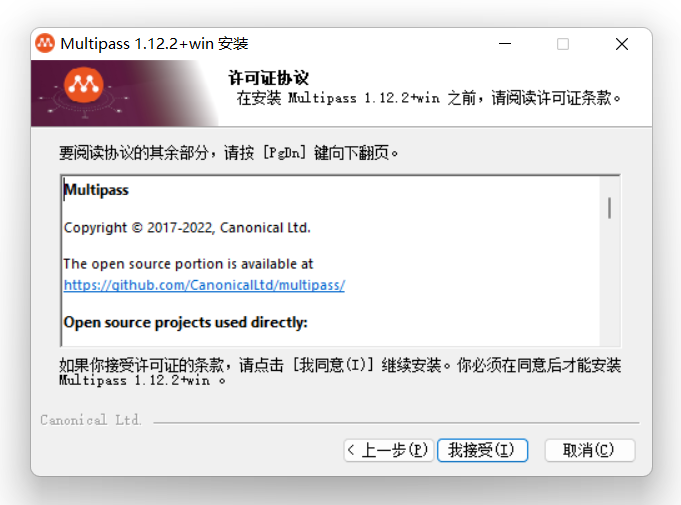
multipass version# Multipass使用
创建Ubuntu虚拟机
$ multipass findImage Aliases Version Descriptionsnapcraft:core18 20201111 Snapcraft builder for Core 18snapcraft:core20 20201111 Snapcraft builder for Core 20core core16 20200818 Ubuntu Core 16core18 20200812 Ubuntu Core 1816.04 xenial 20210128 Ubuntu 16.04 LTS18.04 bionic 20210129 Ubuntu 18.04 LTS20.04 focal,lts 20210223 Ubuntu 20.04 LTS20.10 groovy 20210209 Ubuntu 20.10appliance:adguard-home 20200812 Ubuntu AdGuard Home Applianceappliance:mosquitto 20200812 Ubuntu Mosquitto Applianceappliance:nextcloud 20200812 Ubuntu Nextcloud Applianceappliance:openhab 20200812 Ubuntu openHAB Home Applianceappliance:plexmediaserver 20200812 Ubuntu Plex Media Server Appliance
新建一个容器
multipass launch --name dgLaunched: dg
multipass exec dg -- lsb_release -dDescription: Ubuntu 18.04.4 LTS
# 操作虚拟机
Name State IPv4 Imagedg Running 192.168.24.5 Ubuntu 18.04 LTS
现在有一台 Ubuntu 18.04 版本的虚拟机在运行,对应的 IP 地址是:192.168.24.5 。
# 查看虚拟机信息
$ multipass info --allName: dgState: RunningIPv4: 192.168.24.5Release: Ubuntu 18.04.4 LTSImage hash: fe3030933742 (Ubuntu 18.04 LTS)Load: 0.00 0.00 0.00Disk usage: 1.5G out of 4.7GMemory usage: 112.1M out of 985.7M
# 进入虚拟机
multipass shell dg# 暂停/重启虚拟机
暂停multipass stop dg启动multipass start dg
# 删除/释放虚拟机
删除multipass delete dg释放multipass purge dg
# 配置自动化
$ multipass launch --name ubuntu --cloud-init config.yamlconfig.yaml 是初始化配置文件,内容如下:runcmd:- curl -sL https://deb.nodesource.com/setup_12.x | sudo -E bash -- sudo apt-get install -y nodejs- wget https://releases.leanapp.cn/leancloud/lean-cli/releases/download/v0.21.0/lean-cli-x64.deb- sudo dpkg -i lean-cli-x64.deb
© 版权声明
文章版权归作者所有,未经允许请勿转载。